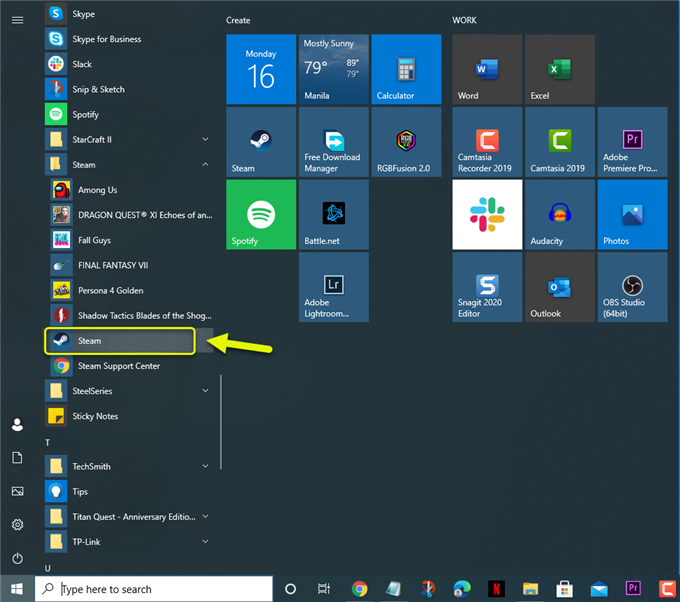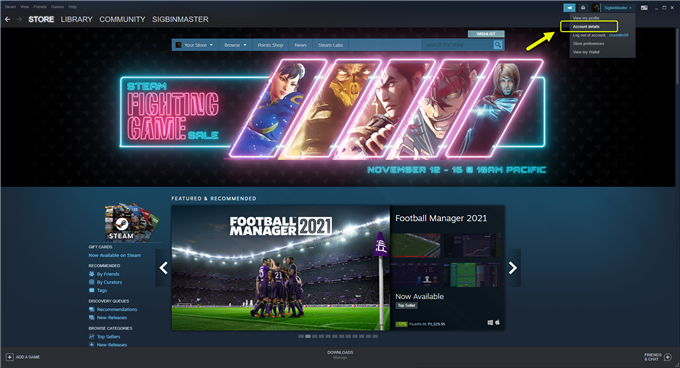Eroarea Steam în curs de tranzacție în așteptare care apare înseamnă că ceva nu a funcționat bine când ați încercat să cumpărați un joc. Există mai mulți factori care pot cauza această problemă, cum ar fi o conexiune de rețea instabilă sau o problemă cu metoda de plată.
Steam este în prezent cel mai mare serviciu de distribuție a jocurilor digitale dezvoltat și operat de Valve. Cu clientul Steam instalat în computer, veți putea să răsfoiți imensa sa bibliotecă de jocuri pe care o puteți cumpăra și descărca direct pe computer. Aceasta este una dintre cele mai convenabile modalități de a obține titlul preferat, deoarece nu mai aveți nevoie de un disc fizic.
Ce trebuie să faceți când primiți problema tranzacției Steam în așteptare
O problemă pe care ați putea să o întâmpinați atunci când încercați să cumpărați un joc pe Steam este atunci când achiziția nu este finalizată. Când se întâmplă acest lucru, nu vă faceți griji, deoarece există mai mulți pași de depanare pe care îi puteți face pentru a remedia problema. Iată ce trebuie să faceți.
Condiție preliminară: Asigurați-vă că serverul Steam este online accesând https://steamstat.us/. Dacă este offline, va trebui să așteptați ca serverele să revină online.
Metoda 1: anulați mesajul de eroare în așteptare Steam
Dacă încercați să cumpărați un joc, dar procesul nu a putut fi finalizat, atunci încercați să îl cumpărați din nou, veți obține de obicei această eroare. Acest lucru se datorează faptului că o altă tranzacție în așteptare este încă în procesare. Ar trebui să anulați tranzacția în așteptare pentru a remedia această problemă.
Timp necesar: 5 minute.
Anulați tranzacțiile în așteptare
- Deschideți clientul Steam.
Puteți face acest lucru făcând clic pe programul din lista de aplicații din meniul Start.
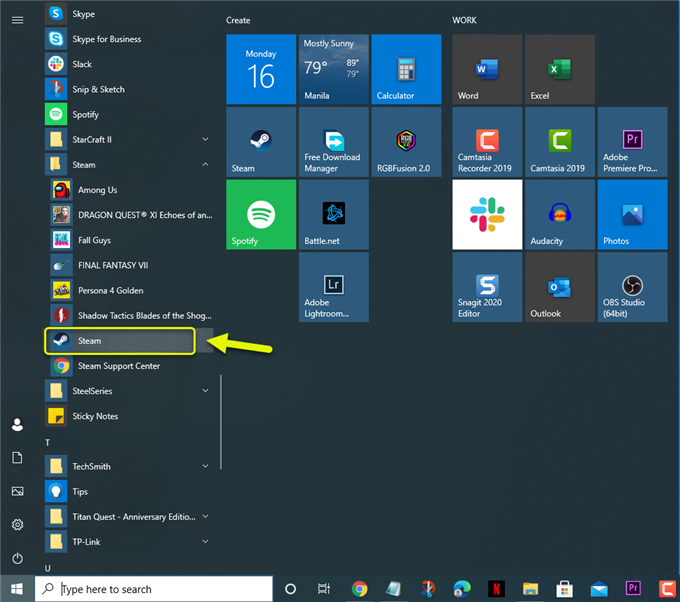
- Faceți clic pe Detalii cont.
Puteți face acest lucru făcând clic pe meniul derulant de pe numele dvs. de utilizator din partea dreaptă sus a Steam.
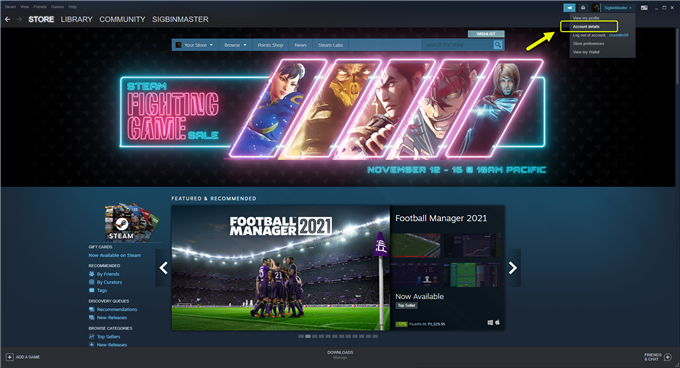
- Faceți clic pe vizualizarea istoricului achizițiilor.
Acest lucru poate fi găsit în secțiunea Istoric magazin și cumpărături.

- Selectați o achiziție în așteptare din listă, apoi faceți clic pe anulare.
Aceasta va anula cu succes achiziția.

După ce anulați această tranzacție, încercați să verificați dacă problema a fost rezolvată.
Metode 2: Încercați să utilizați o altă metodă de plată
Există cazuri în care modul de plată pe care îl utilizați, cum ar fi un card de debit de credit, poate cauza problema tranzacției. Pentru a verifica dacă acesta este cazul, va trebui să utilizați o altă metodă de plată. Puteți face acest lucru din secțiunea de detalii a contului clientului Steam. Asigurați-vă că adăugați fonduri la portofelul Steam, apoi utilizați acest plan de plată sau puteți, de asemenea, să actualizați metoda de plată legată de contul dvs. Steam. După ce ați terminat, încercați să faceți din nou o achiziție.
Metoda 3: Încercați să cumpărați jocul de pe site-ul Steam
O metodă pentru a remedia această problemă este să accesați site-ul web Steam utilizând browserul computerului. Conectați-vă la contul dvs, apoi efectuați achiziția de acolo.
În cazul în care problema persistă, trebuie să contactați asistența Steam la https://help.steampowered.com/en/.
După efectuarea pașilor enumerați mai sus, veți remedia cu succes eroarea Steam a tranzacției în așteptare.
Accesați canalul nostru Androidhow Youtube pentru mai multe videoclipuri de depanare.
Citește și:
- Mod ușor de a genera cod QR URL în Google Chrome Android